[100% løst] Hvordan fikser du Feilutskrift-melding på Windows 10?
![[100% løst] Hvordan fikser du Feilutskrift-melding på Windows 10? [100% løst] Hvordan fikser du Feilutskrift-melding på Windows 10?](https://img2.luckytemplates.com/resources1/images2/image-9322-0408150406327.png)
Mottar feilmelding om utskrift på Windows 10-systemet ditt, følg deretter rettelsene gitt i artikkelen og få skriveren din på rett spor...
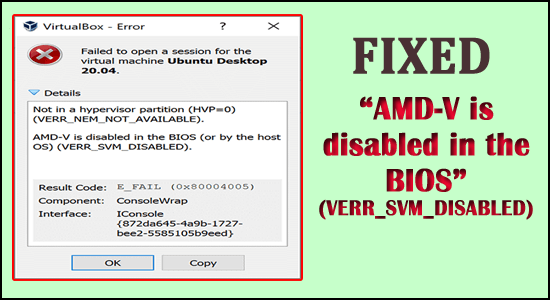
Mange brukere har rapportert at de får AMD-V er deaktivert i BIOS (eller av verts-OS) (VERR_SVM_DISABLED) feilmelding mens de forsøker å starte en virtuell maskin gjennom VM VirtualBox. Dette problemet oppstår spesielt på Windows 10, Windows 8 og Windows 7. Ifølge analysen oppstår feilen stort sett på Linux-distribusjon.
For å reparere korrupte eller manglende filer anbefaler vi avansert systemreparasjonsverktøy:
Denne programvaren er din one-stop-løsning for å fikse Windows-feil, beskytte deg mot skadelig programvare, rense søppel og optimalisere PC-en for maksimal ytelse i tre enkle trinn:
Noen brukere rapporterte at de klarer å fikse AMD-V deaktiveringsfeil, ved å gå inn i "BIOS og aktivere virtualiseringsutvidelsen på nytt", men hvis i tilfelle dette ikke vil fungere i ditt tilfelle, finn ut alle de nødvendige løsningene nedenfor. hjelpe deg med å løse problemet raskt.
Men før du går direkte til rettelsene, er det å se på de vanlige årsakene som utløser feilen.
Hva årsak "AMD-V er deaktivert i BIOS"?
Vi har studert denne saken ved å undersøke alle de ulike rapportene vi samler inn fra brukerne. Fra vår analyse utløste vi hovedårsaken til at problemet oppstår. Her er listen over årsaker som påvirket brukerne har identifisert:
Nedenfor finner du ut flere løsninger som løser feilen for flere berørte brukere.
Hvordan fikse "AMD-V er deaktivert i BIOS" (VERR_SVM_DISABLED)?
Innholdsfortegnelse
Løsning 1: Aktiver AMD-V fra BIOS-innstillingene
Som sagt ovenfor når AMD-V-teknologien blir deaktivert fra BIOS-innstillingene . Det er mest sannsynlig at du ser feilen på Windows-systemet.
Som standard er dette alternativet aktivert på de fleste maskiner og enheter. Den manuelle endringen eller tredjepartsinterferens kan deaktivere systemet ditt.
Forhåpentligvis kan AMD-V aktiveres på nytt ved å få tilgang til eller bruke BIOS-innstillingen og kan aktivere Secure Virtual Machine-modusen på nytt fra CPU- konfigurasjonsinnstillingen .
Husk alltid at tiltakene eller trinnene du skriver inn i BIOS kan være forskjellige avhengig av hovedkortprodusenten. For å få tilgang til BIOS må du klikke på Setup-tasten på tidspunktet for den første oppstartsprosessen.
Derfor er Setup-tasten enten F-tasten (F2, F4, F8, F10, F12) eller Delete-tasten (Del-tasten) . Hvis du finner oppstartsnøkkelen, sørg for at du ser på den første oppstartsprosessen, ellers søker du etter de spesifikke trinnene i henhold til hovedkortet ditt.
Du må klikke på BIOS-tasten under oppstartsprosessen.
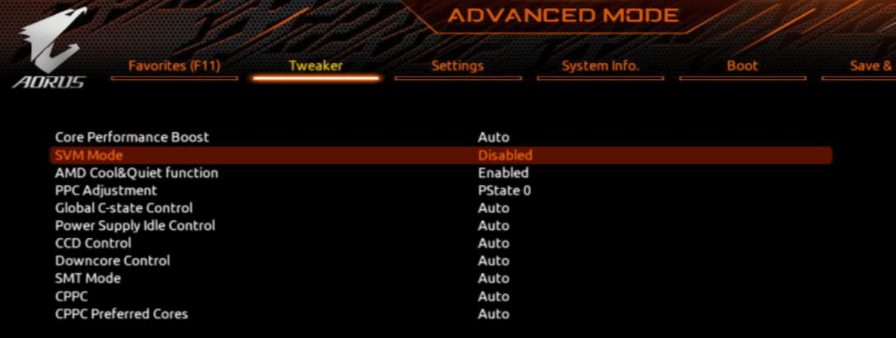
Merk: Den faktiske plasseringen av oppføringen kan endres i henhold til hovedkortmodellen. Hvis modusen Secure Virtual Machine ikke er tilgjengelig, må du søke etter nøyaktige mål fra produsenten. I Acer-hovedkortet kan du aktivere AMD-V på nytt ved å sette AMD IOMMU til å være aktivert (dette kan du se i AMD I/O Virtualization Technology-menyen ).
Hvis du ønsker å håndheve endringen, er det ikke tilstrekkelig å gjenta en maskin eller enhet. Du må utføre en kaldoppstartsprosess. Dette innebærer at du må slå av enheten eller maskinen helt, og deretter må du la den starte opp fra bunnen av.
Så snart neste oppstart er fullført, åpne den virtuelle maskinen på nytt for å se om feilen ble fikset eller ikke. Hvis du fortsatt kan se at AMD-V er deaktivert i BIOS (eller av verts-OS) (VERR_SVM_DISABLED) , fortsett til neste løsning.
Løsning 2: Deaktivering av Hyper-V Windows
Deaktivering eller frakobling av Microsoft Hyper-V-funksjonen ved hjelp av Legg til/fjern Windows- skjermfunksjonen fungerte for mange brukere for å fikse feilen
Hyper -V er en Microsoft-virtualiseringsteknologi som er aktivert i de fleste Windows-versjoner. Det skaper et stort problem fordi den innebygde maskinvareteknologien blir slått av når Hyper -V er slått på eller aktivert. Derfor krever VM VirtualBox VT-X eller AMD-V for å kjøre den virtuelle maskinen, her vil du motta en feilmelding i stedet for VM.
Mange brukere ser også at VT-x ikke er tilgjengelig (verr_vmx_no_vmx) feil, så hvis du også ser feilen, les guiden vår for å fikse den
Heldigvis kan du enkelt identifisere dette problemet ved å følge et bestemt sett med instruksjoner som vil hjelpe deg med å deaktivere Microsoft Hyper-V-teknologien. Her er instruksjonen du må følge:
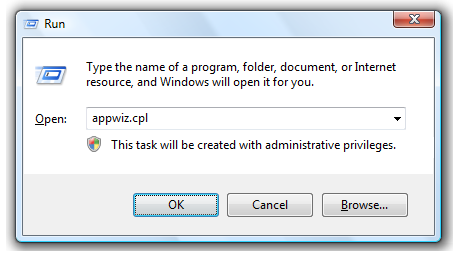
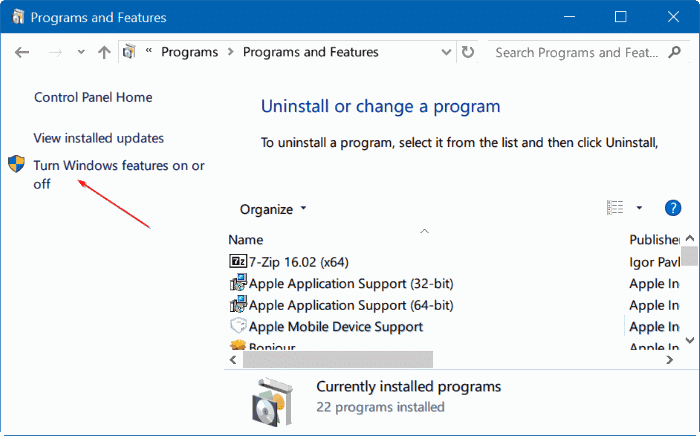
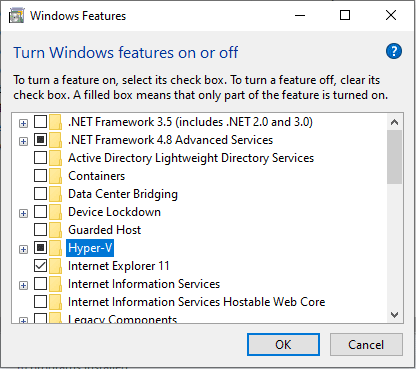
Hvis du fortsatt konfronterer AMD-V er deaktivert i BIOS (eller av verts-OS) (VERR_SVM_DISABLED) -problemet mens du øker den virtuelle enheten eller maskinen din, må du gå ned og følge neste løsning.
Løsning 3: Endre antallet CPU-kjerner til 1
Programvaren tildeler mer enn 1 CPU i systeminnstillinger, noe som tvinger enheten eller systemet til å bruke maskinvarevirtualiseringen for å starte den virtuelle hostingen.
Likevel, hvis systemet eller maskinen ikke er i stand til å støtte det (hvis du eier en Quad-core AMD eller noe tilsvarende), vil ikke prosessen fullføres og du vil legge merke til at AMD-V er deaktivert i BIOS ( eller av verts-OS) (VERR_SVM_DISABLED ) feilmelding i stedet.
Forhåpentligvis kan du fikse dette problemet ved å revidere antallet gitte CPUer til 1. Dette vil mest sannsynlig fikse problemet. Her er de få grunnleggende trinnene du må gjøre:
Løsning 4: Endre versjonen til Windows 7 eller Windows 2003 (hvis egnet)
Denne løsningen har hjulpet mange av brukerne til å hente den vanlige funksjonaliteten til deres virtuelle maskiner. Her har vi en kort guide som hjelper deg med å endre den foreskrevne versjonen av din virtuelle maskin:
Så dette er rettelsene som jeg håper fungerer for deg å løse feilen på Windows 10.
Anbefalt verktøy for å gjøre Windows-systemet feilfritt
Hvis din Windows-PC/laptop kjører tregt eller viser feil, kan du prøve det profesjonelle anbefalte PC-reparasjonsverktøyet . Dette er virkelig et fantastisk verktøy designet av profesjonelle for å fikse forskjellige Windows-problemer og feil og løse det gjenstridige PC-problemet.
Det er et avansert og multifunksjonelt verktøy som bare ved å skanne én gang, oppdager og fikser ulike PC-feil. med dette kan fikse feil som DLL-feil, oppdateringsfeil, registerkorrupsjon, BSOD-feil og mange andre.
Hvis Windows-PCen din fryser mens du arbeider, kan dette verktøyet hjelpe deg med å komme deg fra dette problemet også og forbedre PC-ytelsen og mye mer.
Få PC-reparasjonsverktøy for å fikse systemfilkorrupsjoner og andre problemer
Konklusjon
Så nå er det på tide, for å oppsummere.
Ved å bruke de ovenfor diskuterte løsningene kan du fikse at AMD-V er deaktivert i BIOS (eller av verts-OS) (VERR_SVM_DISABLED) varsling, og følg ganske enkelt de gitte løsningene.
I denne artikkelen prøvde jeg å gi deg all informasjon, og jeg håper denne artikkelen vil hjelpe deg med å knekke feilen.
Lykke til..!
Mottar feilmelding om utskrift på Windows 10-systemet ditt, følg deretter rettelsene gitt i artikkelen og få skriveren din på rett spor...
Du kan enkelt besøke møtene dine igjen hvis du tar dem opp. Slik tar du opp og spiller av et Microsoft Teams-opptak for ditt neste møte.
Når du åpner en fil eller klikker på en kobling, vil Android-enheten velge en standardapp for å åpne den. Du kan tilbakestille standardappene dine på Android med denne veiledningen.
RETTET: Entitlement.diagnostics.office.com sertifikatfeil
For å finne ut de beste spillsidene som ikke er blokkert av skoler, les artikkelen og velg den beste ublokkerte spillnettsiden for skoler, høyskoler og arbeider
Hvis du står overfor skriveren i feiltilstand på Windows 10 PC og ikke vet hvordan du skal håndtere det, følg disse løsningene for å fikse det.
Hvis du lurer på hvordan du sikkerhetskopierer Chromebooken din, har vi dekket deg. Finn ut mer om hva som sikkerhetskopieres automatisk og hva som ikke er her
Vil du fikse Xbox-appen vil ikke åpne i Windows 10, følg deretter rettelsene som Aktiver Xbox-appen fra tjenester, tilbakestill Xbox-appen, Tilbakestill Xbox-apppakken og andre..
Hvis du har et Logitech-tastatur og -mus, vil du se at denne prosessen kjører. Det er ikke skadelig programvare, men det er ikke en viktig kjørbar fil for Windows OS.
Les artikkelen for å lære hvordan du fikser Java Update-feil 1603 i Windows 10, prøv rettelsene gitt en etter en og fiks feil 1603 enkelt ...




![FIKSET: Skriver i feiltilstand [HP, Canon, Epson, Zebra og Brother] FIKSET: Skriver i feiltilstand [HP, Canon, Epson, Zebra og Brother]](https://img2.luckytemplates.com/resources1/images2/image-1874-0408150757336.png)

![Slik fikser du Xbox-appen som ikke åpnes i Windows 10 [HURTIGVEILEDNING] Slik fikser du Xbox-appen som ikke åpnes i Windows 10 [HURTIGVEILEDNING]](https://img2.luckytemplates.com/resources1/images2/image-7896-0408150400865.png)

